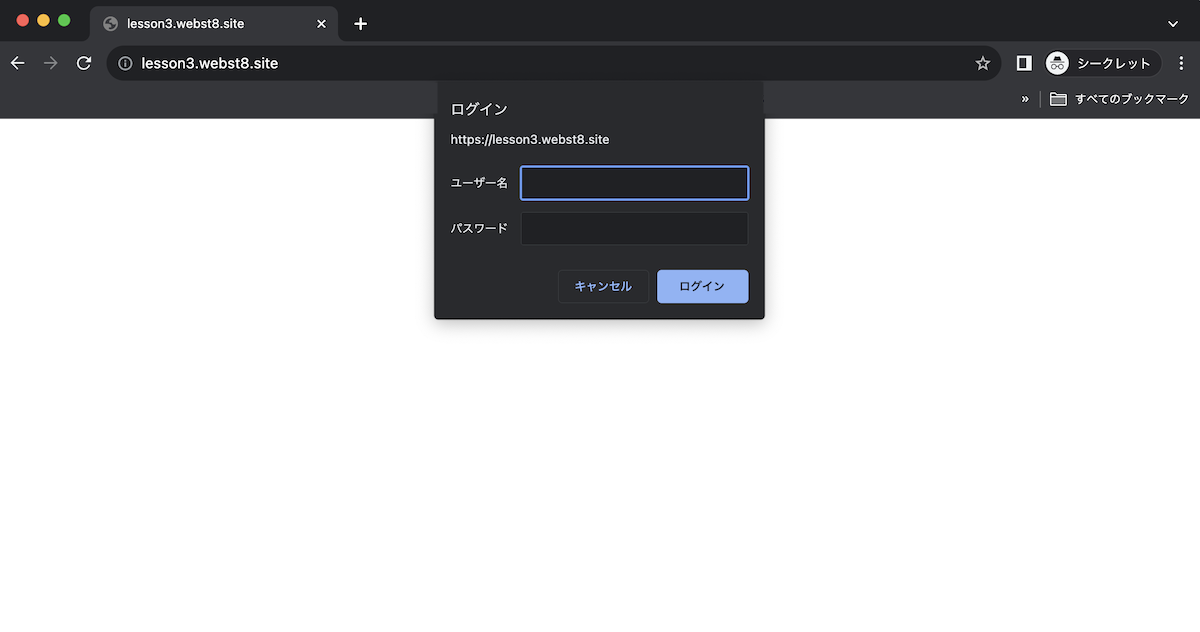
Webサイトの制作途中などで一般には見せたくないけれど関係者には見せたいといったケースがいったことがあるかもしれません。
エックスサーバーでは管理画面からBasic認証を利用してWebサイトにパスワード設定することができます。
今回は、エックスサーバーでBasic認証によるパスワード設定してアクセス制限をする方法をご紹介します。
エックスサーバーでBasic認証・パスワード設定する方法
ここでは、エックスサーバーでBasic認証・アクセス制限をしてWebサイトもしくは任意のディレクトリにパスワード設定する方法をご紹介します。
Basic認証の注意点
Basic認証は簡素な認証方式で、ネットワーク上ではID・パスワードが暗号化されずに通信されます。
セキュリティ強化のため、Basic認証を設定する場合は、常時SSL(HTTPS)をかけたWebサイトに対して設定するようにしましょう。
また万一のため、他のサイト・システムで使うような重要なID・パスワードとは別のものにしておいた方が無難です。
STEP. 1:エックスサーバーのサーバーパネルにログインする
まずはエックスサーバーの管理画面にログインしましょう。
以下のURLをクリックして、メールアドレス(あるいはXserverアカウントID)とパスワードを入力し、Xserverアカウントにログインします。
https://secure.xserver.ne.jp/xapanel/login/xserver/
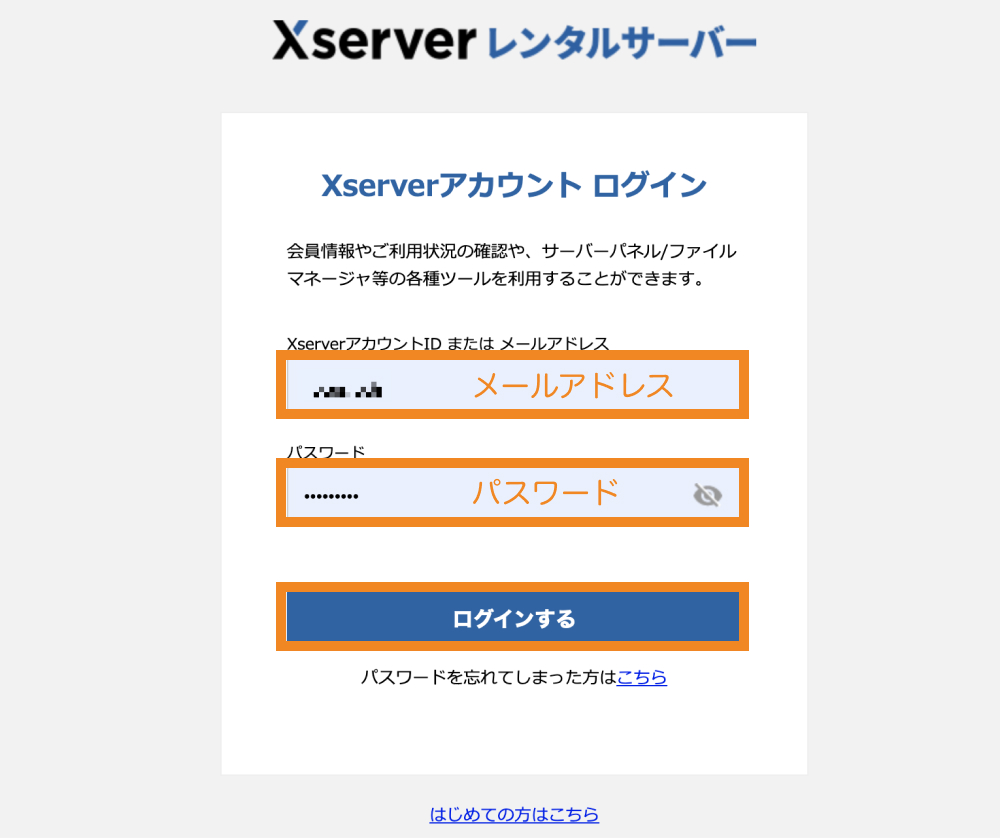
Xserverアカウントにログインできたら「サーバー管理」をクリックして、サーバーパネルに移動します。
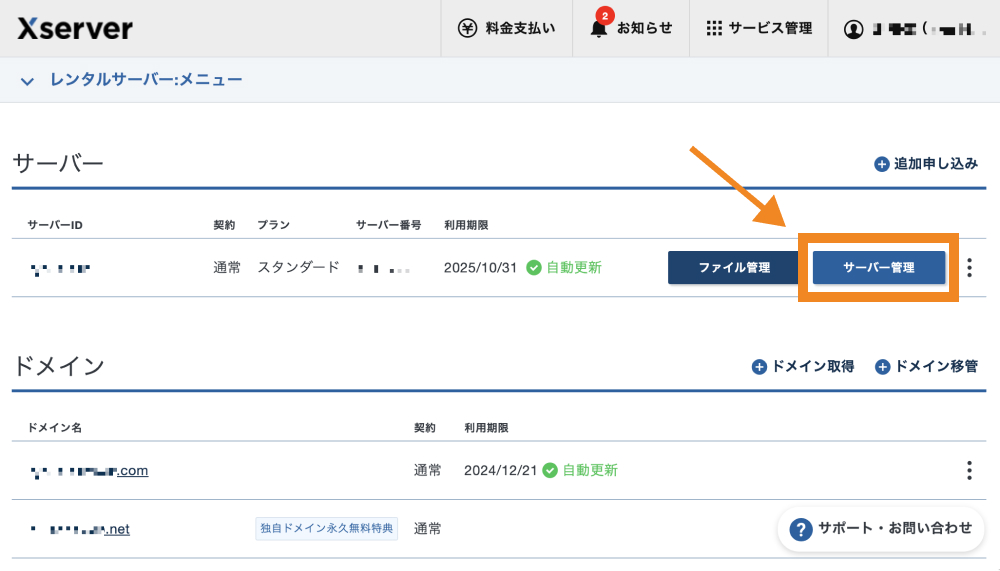
以上でサーバーパネルを開くことができました。
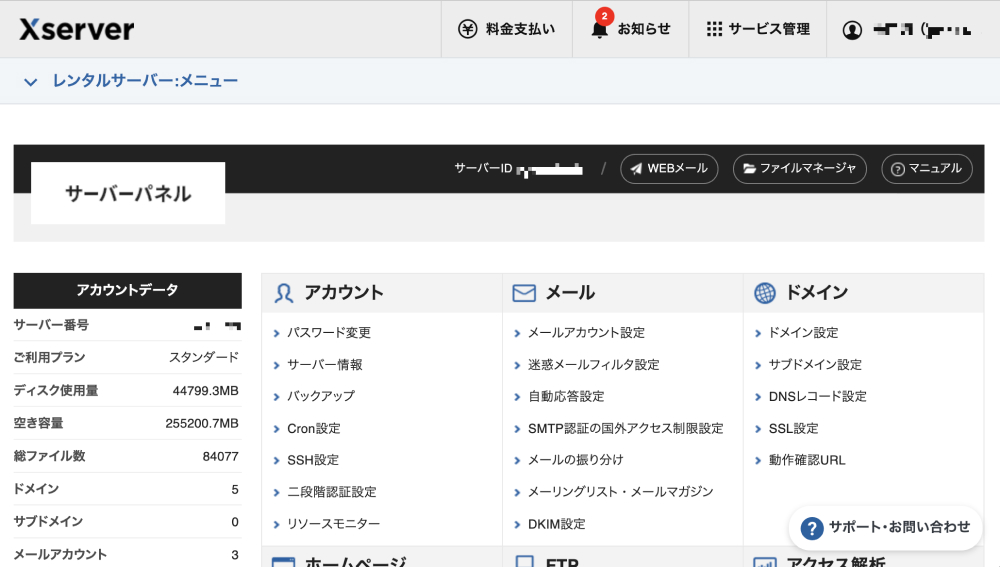
対象サイト・ディレクトリにアクセス制限する
次に、対象のサイトまたはディレクトリにアクセス制限をかけていきます。
サーバーパネルの「アクセス制限」をクリックします。
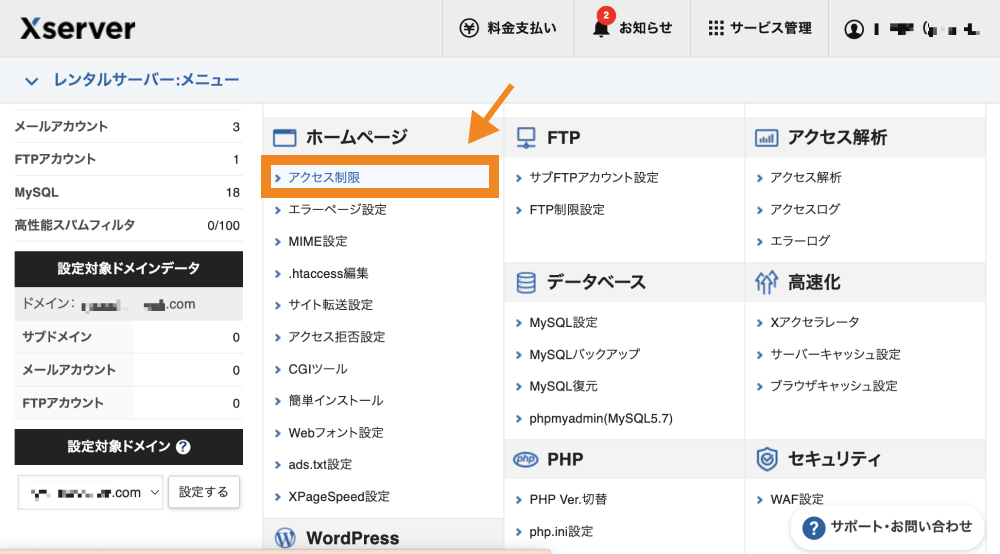
ドメイン選択画面が表示されるので、アクセス制限したいドメインを選択します。
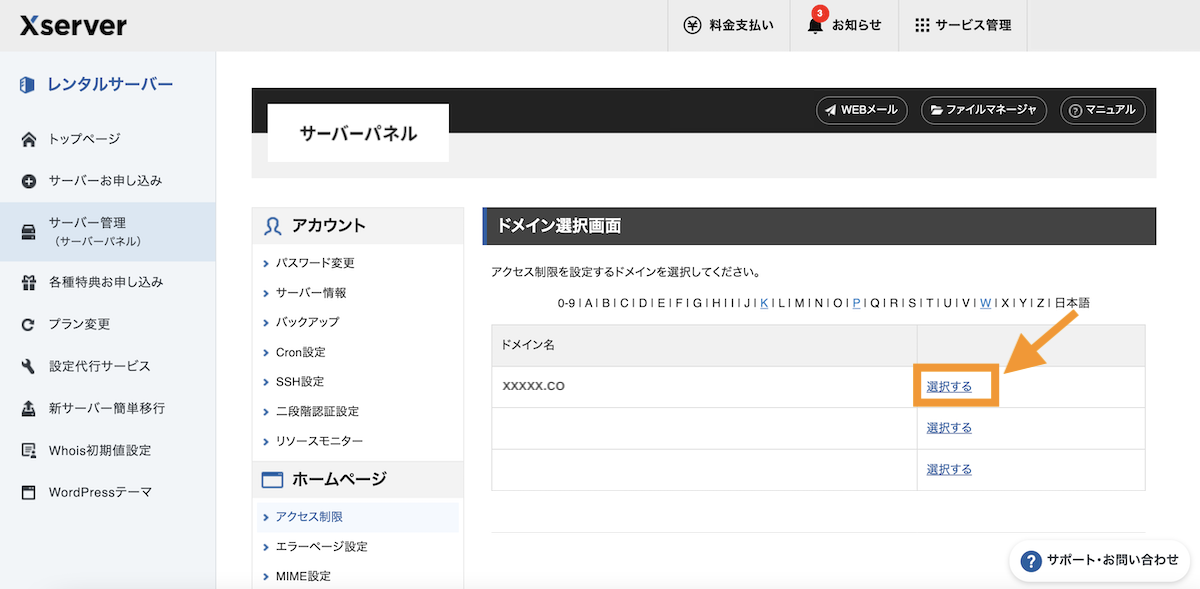
サイト全体にアクセス制限をかけたい場合は「現在のフォルダ」の右側にある「ユーザー設定」をクリックします。
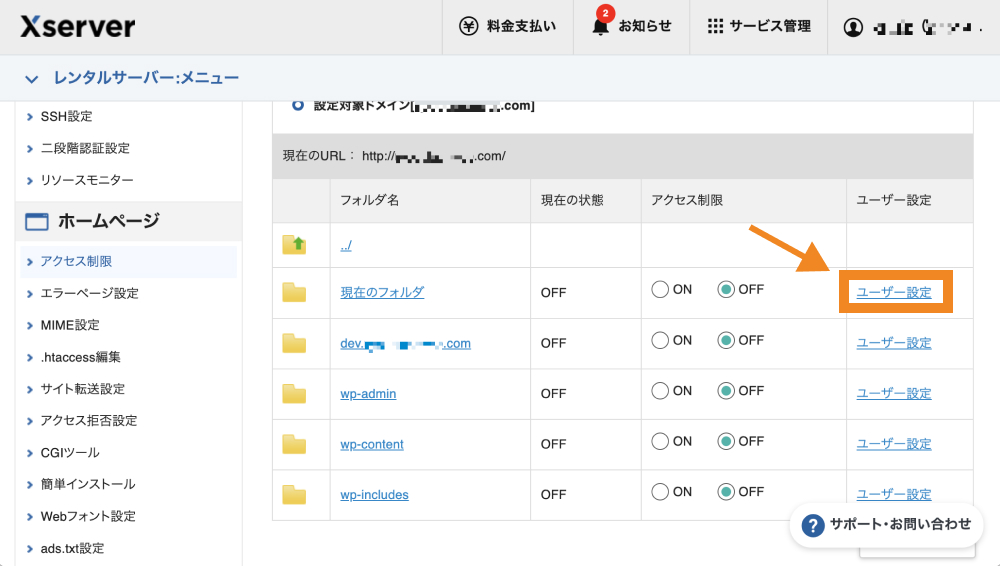
任意のユーザーIDとパスワードを入力し「確認画面へ進む」をクリックします。

確認画面が表示されるので、内容に問題がなければ「追加する」をクリックします。
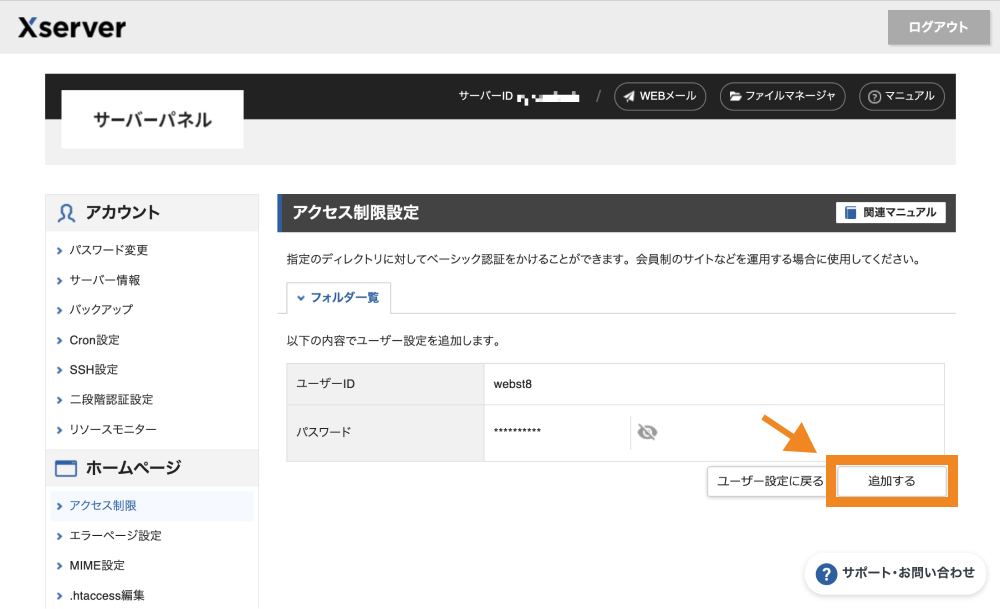
これでユーザーの追加が完了しました。「ユーザー設定に戻る」をクリックし、ユーザーが追加されているか確認しましょう。
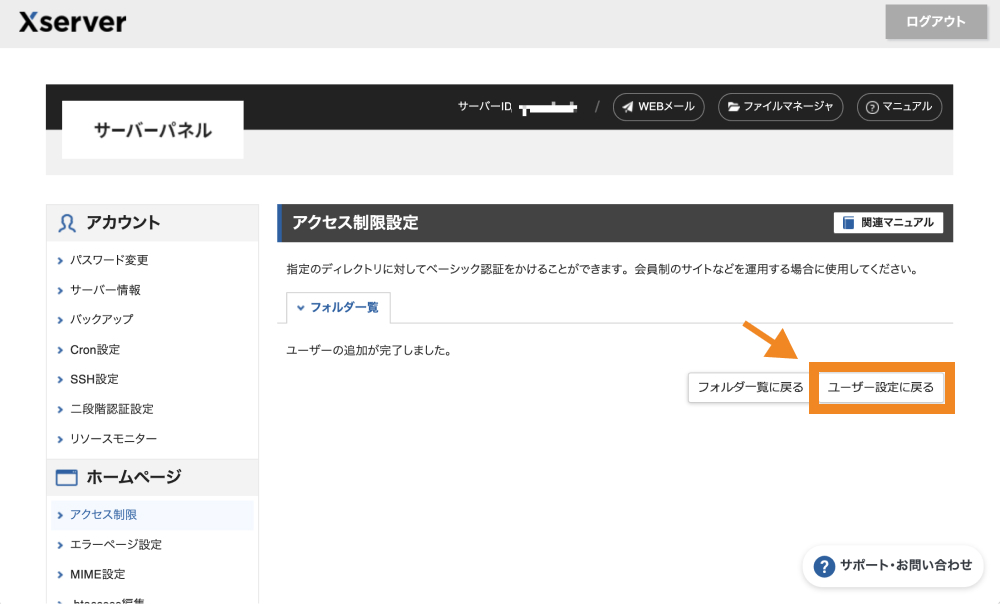
ユーザー設定が追加されているのを確認したら、フォルダ一覧に戻りましょう。
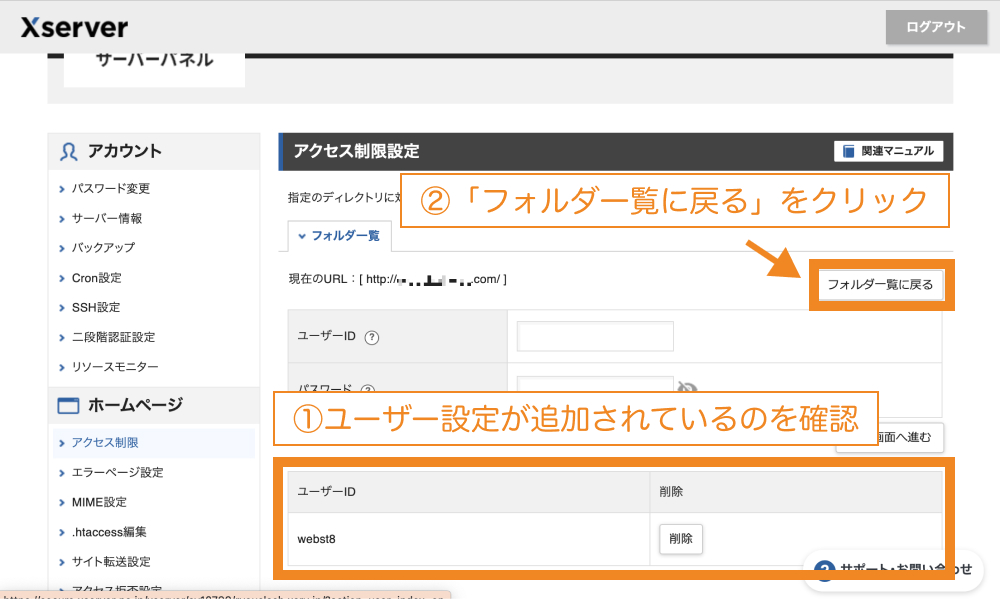
フォルダ一覧画面に戻ったら、ユーザー設定を追加したディレクトリのアクセス制限をONにして「設定する」をクリックします。
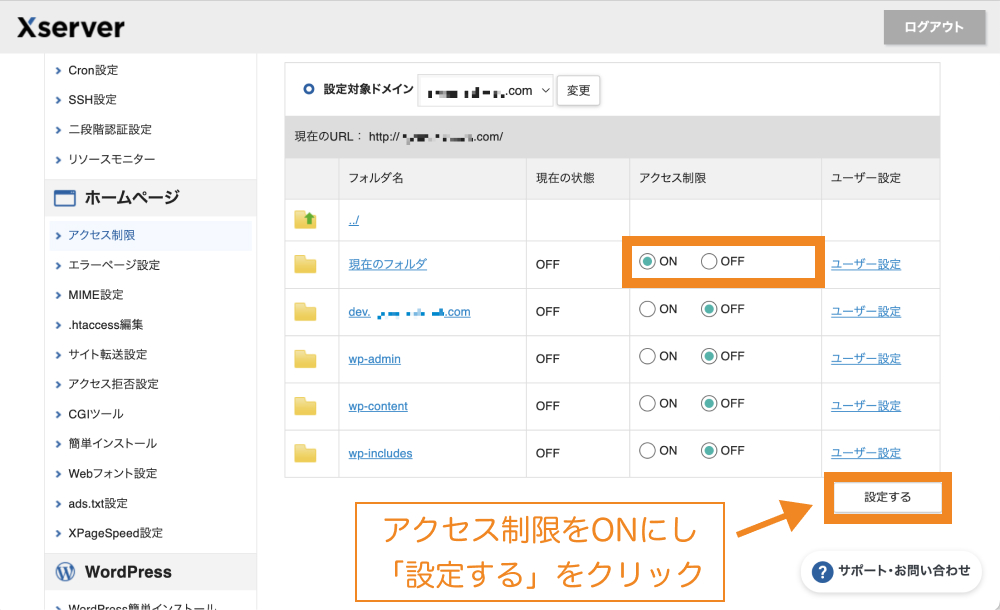
これでアクセス制限設定がONに設定されました。
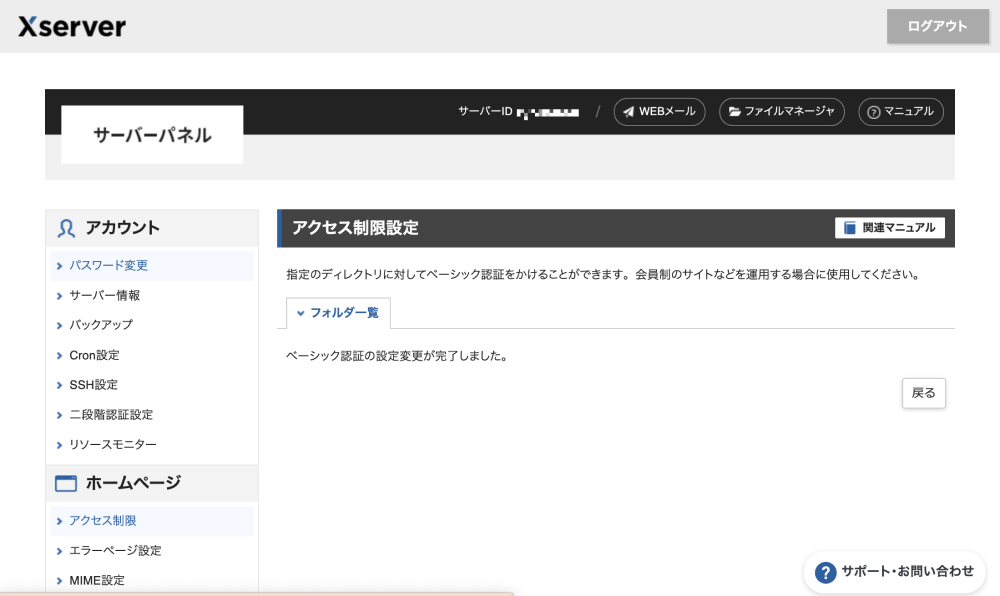
アクセス制限したWebサイト・ディレクトリにアクセスすると、以下のような認証画面が表示されます。先ほど設定したユーザー名とパスワードを入力してサイト表示されるか確認してみてください。
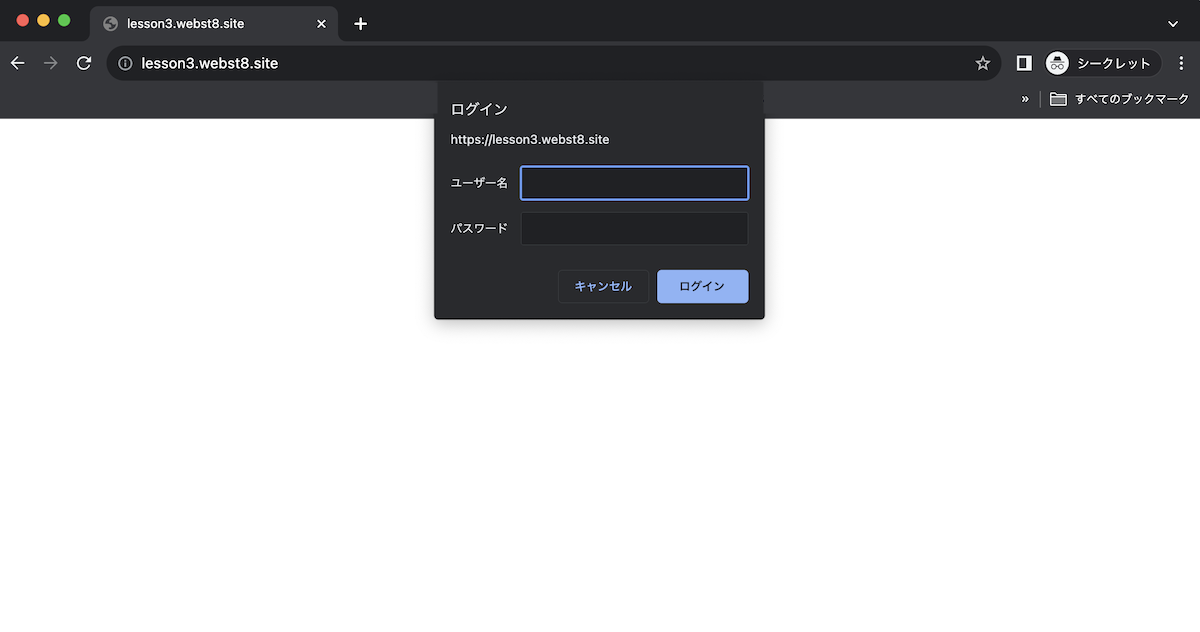
なお、認証に失敗すると下記のようなエラー画面が表示されます。
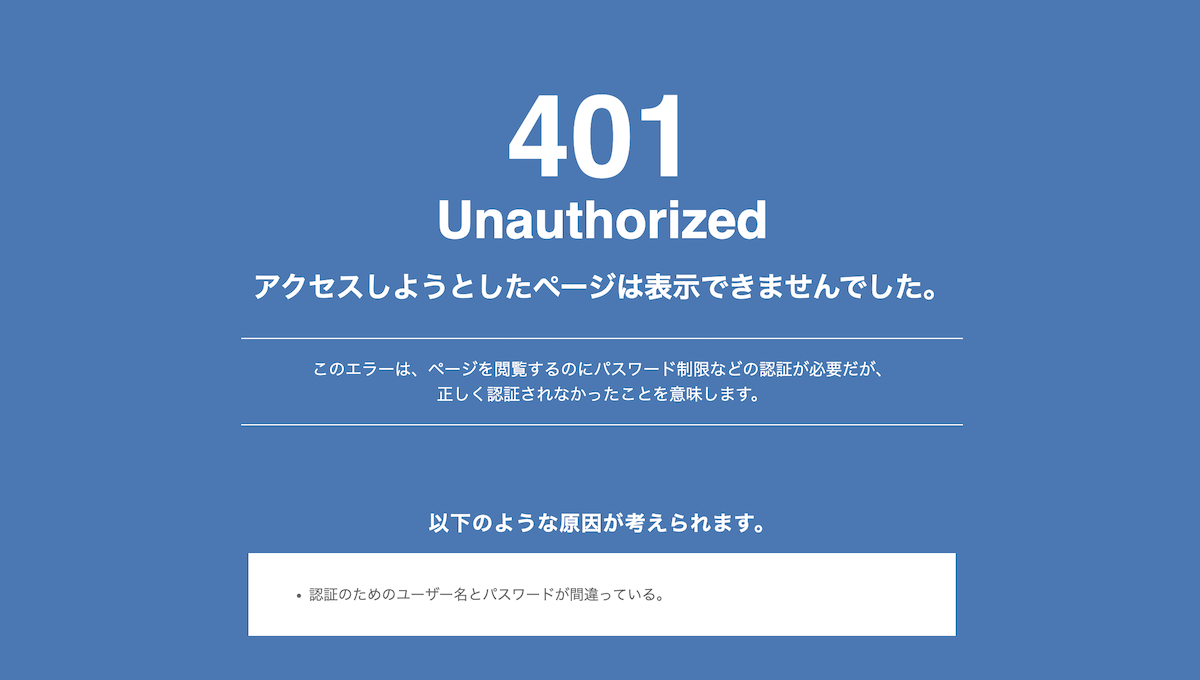
(補足)htaccessとhtpasswdファイル
今回エックスサーバーの管理画面からアクセス制限をしましたが、実際には下記のように.htaccessにBasic認証の記述が追記されて、.htpasswdファイルも生成されています。
Basic認証自体は一般的な技術なので、通常はエックスサーバーに限らず、どのレンタルサーバーでも.htaccessと.htpasswdで必要な記述をすればBasic認証することができます。
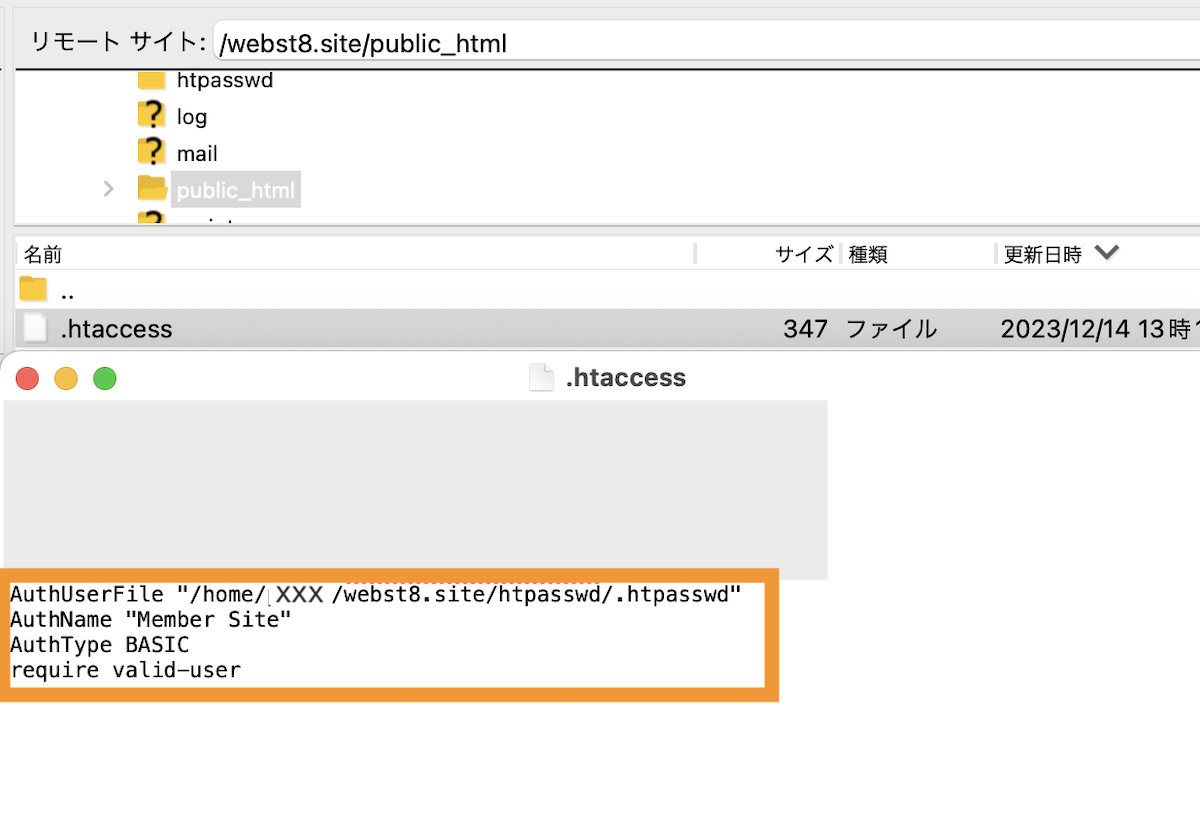
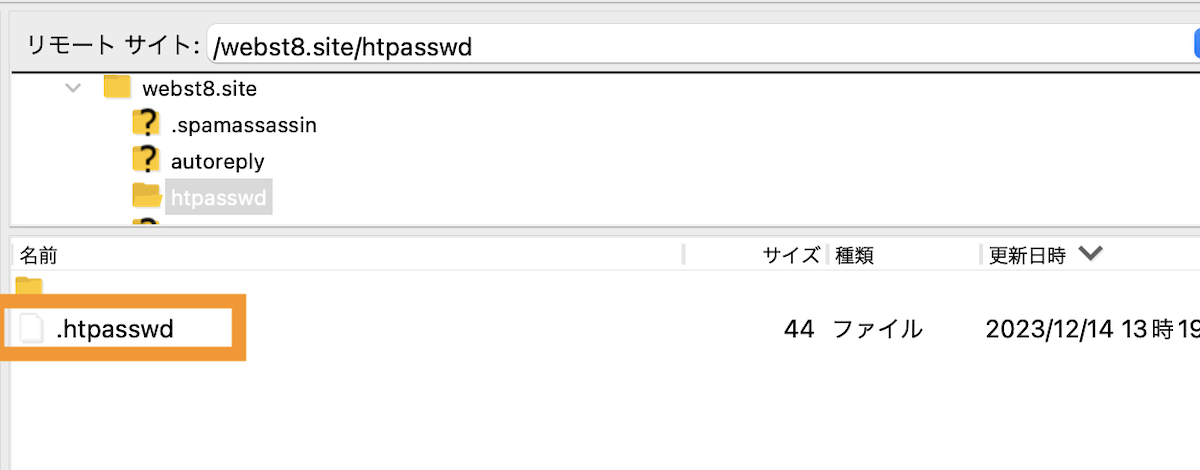
設定したBasic認証を解除する方法
設定したBasic認証を解除したい場合は、アクセス制限設定をOFFに戻し「設定する」をクリックします。
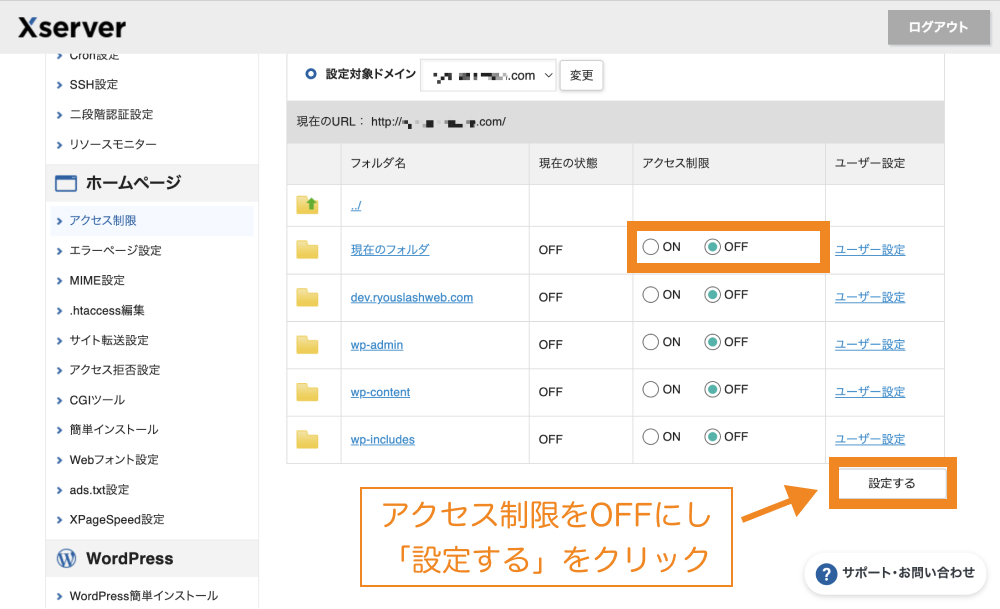
なお、追加したユーザー設定は削除されずに残ったままなので、再びアクセス制限をかけたい場合はONに変更するだけで問題ありません。
既存のユーザー設定を削除したい場合は、「ユーザー設定」画面の削除したいユーザーの隣で「削除」をクリックすればOKです。
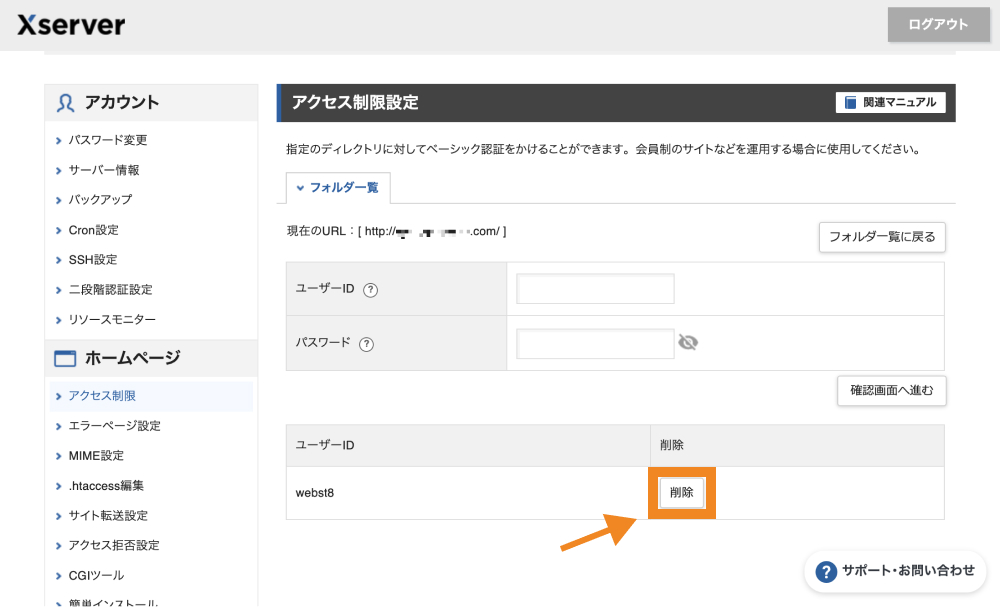
まとめ
まとめです。今回は、エックスサーバーで管理画面からBasic認証を利用してWebサイトにパスワード設定する方法をご紹介しました。
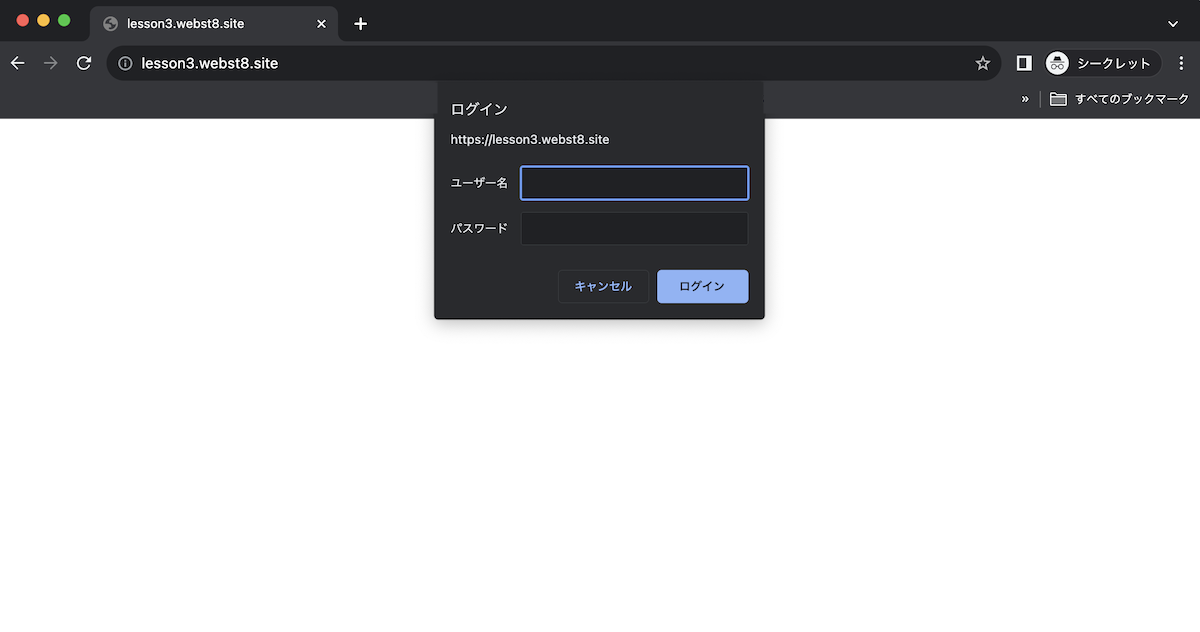
Webサイトの制作途中などで一般には見せたくないけれど関係者には見せたいといった場合に、簡単にWebサイト・ディレクトリ単位でパスワード設定・アクセス制限することができます。
今回は以上になります。最後までご覧頂き、ありがとうございました。
個別指導形式のスクールでは、自分の知りたいことをピンポイントで学習・達成でき、自分で更新もできるというメリットもあります。
教室の無料事前相談もしておりますので、まずはお気軽にご登録ください。
YouTubeチャンネル開設しました!

最大月間50万PVの当ブログをベースに、Youtube動画配信にてWordPress、ホームページ作成、ブログのことについてお役立ち情報を随時配信していきます。
ご興味ある方はぜひチャンネル登録をしていただけますと幸いです。






